MP4轉MOV
- 步驟 1:要開始轉換MP4到MOV,只需將您要轉換的MP4視頻提交到右側的上傳器。一旦上傳完成,轉換就會自動開始。
- 步驟 2:等待轉換成MOV格式完成。
- 步驟 3:點擊下載按鈕免費下載結果。
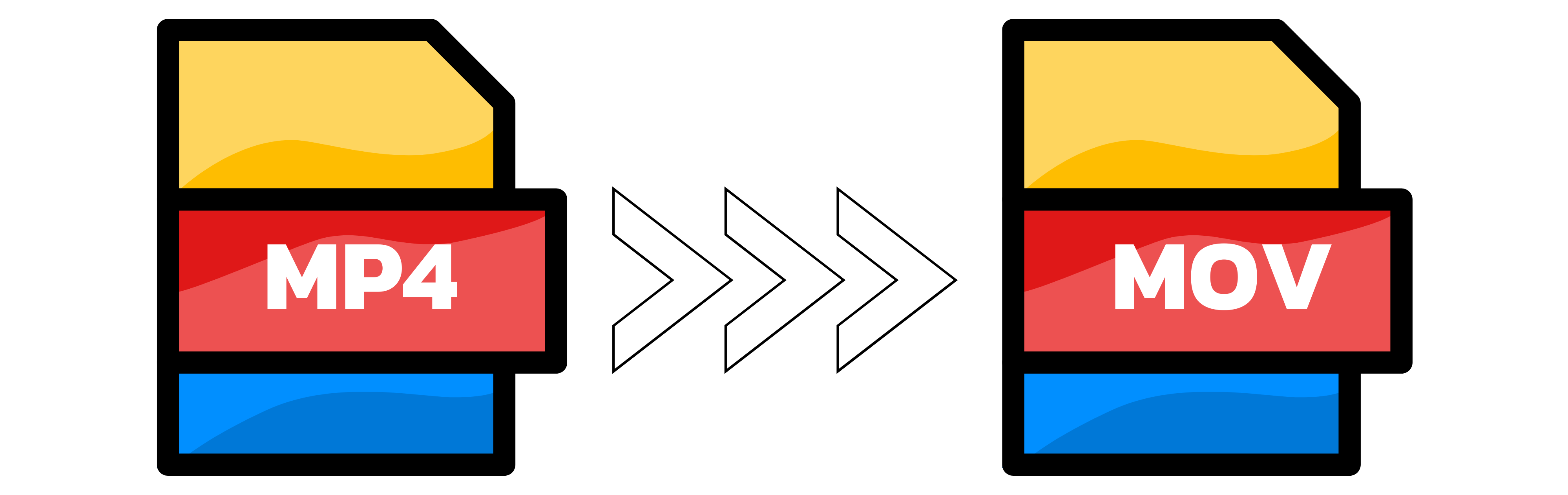
什麼是MP4和MOV之間的區別?
MP4 和 MOV 都是常見的影片檔案格式,可以儲存音訊、影像和其他資料。然而,在相容性、壓縮和品質方面,它們有一些差異。MP4 是一種更廣泛支援的格式,可以在各種設備和平台上播放,例如 Windows、Mac、Android、iOS 和網頁瀏覽器。MOV 是蘋果公司開發的專有格式,最適用於 Mac 和 iOS 設備,但在其他系統上可能需要額外的編解碼器或軟體才能播放。MP4 使用更有效的壓縮演算法,可以減小檔案大小,同時不會明顯降低品質,而 MOV 保留更多細節和品質,但導致檔案更大。因此,MP4 更適合線上串流和分享,而 MOV 更適合編輯和儲存。
我如何免费将MP4转换为MOV?
如 閣下 想 要 免費 轉換 MP4 至 MOV,您 可 使用 converter.app,一個 基於 網頁 的 工具,可 讓 您 在 不用 安裝 任何 軟體 的 情況下,改變 影片 檔案 的 格式。Converter App 支援 各種 輸入 及 輸出 格式,包括 MP4、MOV、AVI、MKV、WMV、FLV 等。Converter App 快速、簡單且安全。它 不會 在 伺服器 上 儲存 您的 檔案 或 與 他 人 分享。它 也 會 保留 您 影片 的 原始 品質,並 讓 您 調整 一些 設定,如 解析度、幀率 和 比特率。立即嘗試 converter.app,盡情 欣賞 各種 您 想要 的 影片 格式。
哪個軟體能在Windows上將MP4轉換為MOV?
在Windows上有很多軟體轉換器可以將MP4轉換為MOV。如果您正在尋找免費解決方案,您可以使用VLC媒體播放器。這是一款免費且開源的媒體播放器,也可以轉換視頻格式。要使用它,您需要在VLC中打開MP4文件,進入「媒體」>「轉換/保存」,選擇目標文件名和格式(MOV),然後點擊「開始」。
